Googleハングアウト しばらくの間、Gmail ChatとGtalkを置き換えました。 ハングアウト拡張機能がインストールされていなくても、Gmail内でチャットすることはできますが、Hangouts Chrome拡張機能は現在両方の代わりに使用しています。特定のファイルホスティングサイトでGtalkを検索し、Googleアカウントを使用してログインすることもできますが、ハングアウトは現在Googleの猫サービスの顔です。すべての機能を備えたデスクトップアプリとしてハングアウトを引き続き使用する場合は、Chromeユーザーに朗報があります。 Googleはハングアウト用のChromeデスクトップアプリをリリースしました。一番最初に観察したのは、デスクトップのフローティングボタンで見るのは少しマテリアルデザインに近いことですが、もう少し詳しく見てみましょう。
インストールしたら、Chromeのアプリランチャーからハングアウトアプリを起動します。

アプリは、フローティングハングアウトボタンをデスクトップ;画面の任意の部分にドラッグすると、他のすべてのウィンドウの上に残ります。初めて起動すると、接続に数秒かかります。 Chromeに関連付けられたアカウントにサインインします。
サインインして実行したら、フローティングをクリックしますボタンをクリックして、ハングアウトウィンドウを開きます。レイアウトはハングアウト拡張機能とは少し異なります。 2つのタブがあります。 1つは進行中の会話用、もう1つは連絡先リスト用です。どちらのタブも検索バーをサポートしています。ハングアウトウィンドウは見えないままで、使用していない場合に表示されるのはフローティングボタンだけです。ウィンドウ自体はドラッグできないため、チャットウィンドウを移動するたびにフローティングボタンをクリックして移動する必要があるため、面倒です。そうすると、他のウィンドウが効果的に閉じられます
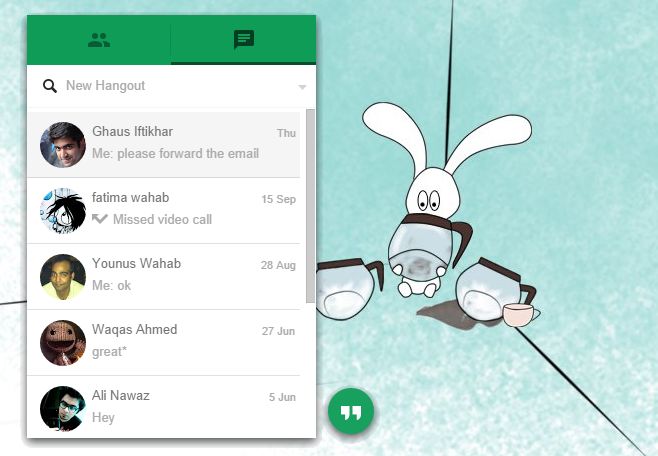
デスクトップアプリの追加設定はありませんハングアウト拡張機能で得られるもの以外。マウスカーソルが上にあるときにフローティングボタンに表示される十字ボタンをクリックすると、ハングアウトChromeデスクトップアプリを終了できます。新しいメッセージがあるときにアラートを送信します ただし、現在のすべてのウィンドウの後ろにフローティングボタンを送信する方法はありません。。設定からすべてのウィンドウの上部にハングアウトアプリが表示されないようにすることができます。検索の横にあるドロップダウン矢印をクリックして、設定パネルを表示します。
ハングアウトChromeデスクトップアプリをダウンロードする
[Lifehacker経由]













コメント